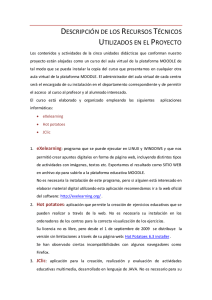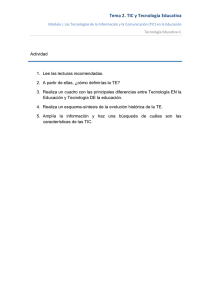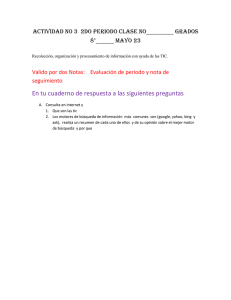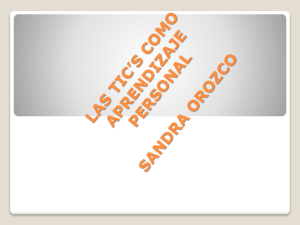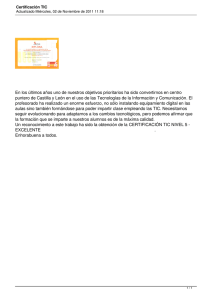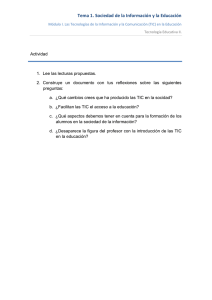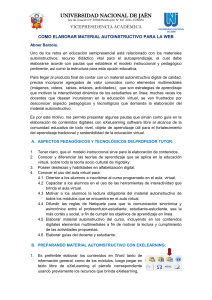5. Diseño de recursos digitales
Anuncio
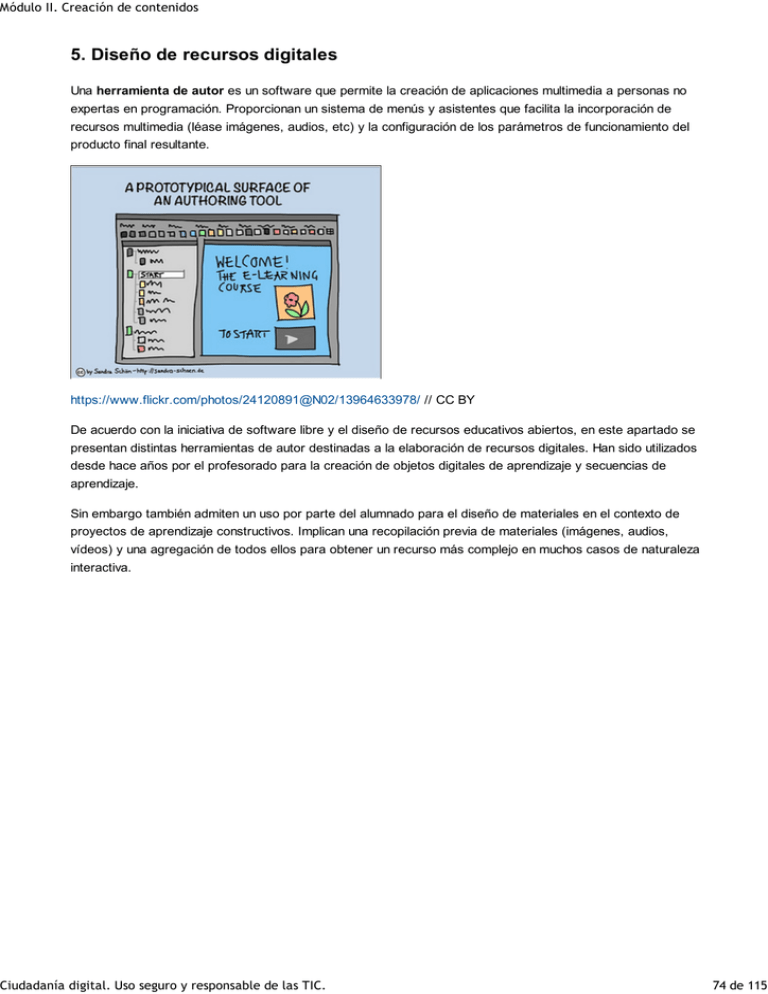
Módulo II. Creación de contenidos 5. Diseño de recursos digitales Una herramienta de autor es un software que permite la creación de aplicaciones multimedia a personas no expertas en programación. Proporcionan un sistema de menús y asistentes que facilita la incorporación de recursos multimedia (léase imágenes, audios, etc) y la configuración de los parámetros de funcionamiento del producto final resultante. https://www.flickr.com/photos/24120891@N02/13964633978/ // CC BY De acuerdo con la iniciativa de software libre y el diseño de recursos educativos abiertos, en este apartado se presentan distintas herramientas de autor destinadas a la elaboración de recursos digitales. Han sido utilizados desde hace años por el profesorado para la creación de objetos digitales de aprendizaje y secuencias de aprendizaje. Sin embargo también admiten un uso por parte del alumnado para el diseño de materiales en el contexto de proyectos de aprendizaje constructivos. Implican una recopilación previa de materiales (imágenes, audios, vídeos) y una agregación de todos ellos para obtener un recurso más complejo en muchos casos de naturaleza interactiva. Ciudadanía digital. Uso seguro y responsable de las TIC. 74 de 115 Módulo II. Creación de contenidos 5.0 Objetivos del tema 1. Conocer la existencia y prestaciones de las herramientas de autor más populares para el diseño de materiales digitales interactivos. 2. Utilizar exeLearning como aplicación para el diseño de un recurso más complejo que agrega distintos recursos multimedia. Ciudadanía digital. Uso seguro y responsable de las TIC. 75 de 115 Módulo II. Creación de contenidos 5.1 Hot Potatoes Hot Potatoes (http://web.uvic.ca/hrd/halfbaked/index.php) es una herramienta de autor que permite la elaboración de 5 modelos de ejercicios interactivos en formato de página web usando código Javascript: cuestionarios, rellenar huecos, asociaciones, crucigramas y ordenación. El diseñador no necesita tener conocimientos de Javascript ya que Hot Potatoes ofrece un sencillo interfaz mediante ventanas donde puede introducir información: preguntas, respuestas, textos, enlaces, imágenes, etc. A continuación el programa genera automáticamente la página HTML que contiene el código necesario para dar soporte a la interacción. Cada ejercicio puede ser un objeto de aprendizaje y la secuencia didáctica surge de una secuencia de objetos o páginas. El usuario final no necesita tener instalado ningún plugin ni complemento en su navegador web. Los recursos creados con este programa son accesibles desde todo tipo de dispositivos incluyendo las tabletas. Ejemplo de Hot Potatoes: La materia Curso de formación sobre Hot Potatoes 6 del INTEF-MEC Ciudadanía digital. Uso seguro y responsable de las TIC. 76 de 115 Módulo II. Creación de contenidos 5.2 LIM LIM (http://www.educalim.com/cinicio.htm). Se trata de un programa que permite la creación de libros interactivos multimedia. Cada página de este libro contendrá una actividad descriptiva o interactiva. En la edición del recurso se dispone de un variado repertorio de actividades de uno y otro tipo: puzzle, sopa de letras, parejas, preguntas, identificación, arrastrar, clasificar, completar, palabra secreta, rayos X, etc, etc. El objeto de aprendizaje puede ser cada una de estas actividades o páginas. La secuencia didáctica puede ser el libro que contiene una serie de actividades ordenadas de forma secuencial. El resultado final es un conjunto de archivos que pueden publicarse en Internet, accesible a través de una página HMTL y que requieren el plugin de Flash para su correcta visualización. Ejemplo de LIM: El naufragio del USS Indianápolis Tutorial oficial de LIM Ciudadanía digital. Uso seguro y responsable de las TIC. 77 de 115 Módulo II. Creación de contenidos 5.3 JClic JClic (http://clic.xtec.cat/es/jclic). Esta herramienta de autor permite el diseño de paquetes utilizando un interfaz visual muy intuitivo. El libro o paquete resultante contiene distintas páginas o pantallas cada una con un ejercicio de distinto tipo. Se dipone de actividades variadas: asociación simple, juegos de memoria, actividad de exploración, identificación, información, puzzle. etc. El objeto de aprendizaje puede ser cada actividad o página y la secuencia didáctica el paquete completo de actividades. El resultado es un archivo ZIP y una página HTML que despliega su contenido con tecnología Java a través de un navegador web. Para su visualización es necesario tener instalada la máquina virtual de Java Ejemplo de JClic: ¿Hacia dónde? Curso de formación JClic del INTEF-MEC Ciudadanía digital. Uso seguro y responsable de las TIC. 78 de 115 Módulo II. Creación de contenidos 5.4 Atenex Constructor Constructor Atenex (http://constructor.educarex.es/index.php). Es una herramienta de autor que se puede instalar en distintos sistemas operativos: Linux y Windows. Proporciona un sistema sencillo para crear materiales mediante arrastrar, soltar y configurar parámetros de cada actividad. Se utiliza un plantillero de 53 modelos diferentes de actividades u objetos de aprendizaje. Cada página o ejercicio será un objeto de aprendizaje y el conjunto ordenado de páginas formarán la secuencia didáctica. El producto final es un conjunto de archivos para visualizar a través del navegador usando el plugin de Flash. Ejemplo de Atenex: Estadística descriptiva Curso de formación oficial de Atenex Ciudadanía digital. Uso seguro y responsable de las TIC. 79 de 115 Módulo II. Creación de contenidos 5.5 exeLearning eXeLearning (http://exelearning.net/) es un programa que permite el diseño de libros digitales que integran en sus páginas un interesante repertorio de recursos informativos e interactivos. No ofrece un nivel de interactividad muy elevado a nivel de experiencia de usuario en las actividades interactivas que propone pero facilita incorporar objetos elaborados en otras tecnologías: flash, applets de java, geogebra, vídeos, etc. Cada elemento situado en una página se puede considerar un objeto de aprendizaje y una colección de objetos situados en una misma página o en varias puede ser una secuencia didáctica. El auge que ha tenido esta herramienta viene determinada no solo por sus prestaciones de agregación de todo tipo de objetos de aprendizaje externos sino sobre todo por las prestaciones de empaquetado y distribución del recurso final. Admite la exportación a formato IMS para integrarlo en un curso Moodle o bien a formato navegable HTML para su explotación en local. Ejemplo de exeLearning: Curso sobre Moodle de Adelat Tutorial sobre exeLearning de Aprender en Red Curso sobre exeLearning del Cefire Ciudadanía digital. Uso seguro y responsable de las TIC. 80 de 115 Módulo II. Creación de contenidos 5.5.1 Características eXeLearning es un programa gratuito que proporciona un sistema fácil para la elaboración de libros digitales destinados a visualizarse a través del navegador web tanto en el entorno online como offline. Es una herramienta muy interesante al estar especialmente pensada para aquellas situaciones en las cuales el docente necesite diseñar un recurso didáctico completo en torno a un tema recopilando todo tipo de materiales. El producto final es un libro digital navegable formado por un conjunto de páginas donde se integran textos, enlaces, archivos, imágenes, animaciones, audios, vídeos, cuestionarios, etc. Entre sus prestaciones más significativas cabe destacar las siguientes: Multimedia. La edición de páginas admite la integración de texto, enlaces a otras páginas, enlaces a archivos externos y todo tipo de elementos multimedia: imágenes, audio, vídeo, animaciones flash, applets de java, expresiones matemáticas, servicios Web 2.0, etc. Navegabilidad. El espacio web creado tendrá un menú lateral dinámico que permitirá al usuario navegar por sus páginas de una forma bastante intuitiva. El arbol de contenidos se organiza visualmente en la columna izquierda permitiendo distintos niveles de anidamiento (secciones, capítulos, apartados, etc) Modularidad. Se proporcionan distintos dispositivos o idevices que se pueden añadir a las páginas con diversas funcionalidades: actividad de espacios en blanco, actividad de lectura, applet de java, pregunta de elección múltiple, galería de imágenes, etc. Exportación. Una vez elaborada la unidad admite la exportación a distintos formatos para su posterior publicación y uso. Se puede exportar como un sitio Web que permite la navegación offline y online. También contempla la exportación a un paquete estándar SCORM o IMS que facilita, por ejemplo, su integración en un curso de Moodle. Apariencia. exeLearning ofrece distintos tipos de hojas de estilo para definir con un solo clic el aspecto gráfico que tendrán sus páginas: colores, iconos, fuentes, tamaños, fondos, imágenes, etc. Software libre. Se trata de software gratuito y de código abierto desarrollado por distintas universidades y organismos públicos. Multiplataforma. Existen versiones del programa para los distintos sistemas operativos: Windows, Mac y Linux. Ciudadanía digital. Uso seguro y responsable de las TIC. 81 de 115 Módulo II. Creación de contenidos 5.5.2 Instalación 1. Para obtener el programa se puede visitar: eXeLearning.org. Es el sitio oficial de eXeLearning. eXeLearning.net. Es un sitio español para el desarrollo de esta aplicación. Es una iniciativa en colaboración con el INTEF del Ministerio de Educación y Ciencia de Madrid-España. Es la opción recomendada para la descarga e instalación del programa. 2. Una vez instalado se ejecuta. Se observa rápidamente que este programa funciona sobre el navegador web por defecto instalado en el equipo: Mozilla Firefox o Google Chrome. No necesita acceso a Internet pero utiliza este programa para mostrar la edición de contenidos. 3. Para cerrar el programa es necesario seleccionar Archivo > Salir. A continuación se proporciona un ejemplo de recurso elaborado con exeLearning para experimentar las opciones del programa: Recurso “Energías renovables” en formato navegable Recurso “Energías renovables” en formato editable Ciudadanía digital. Uso seguro y responsable de las TIC. 82 de 115 Módulo II. Creación de contenidos 5.5.3 El entorno del programa El interfaz del programa editor consta de tres áreas: Estructura. En este panel se puede crear el árbol de contenidos con distintos niveles de profundidad. Esto define la estructura de navegación del proyecto: tema, sección, unidad, página, etc. iDevices. Contiene el catálogo de dispositivos disponibles para añadir a la página actual: actividad de lectura, de rellenar huecos, applet de java, artículo wiki, caso de estudio, cuestionario SCORM, galería de imágenes, lupa, objetivos, pre-conocimiento, pregunta verdadero-falso, pregunta de elección múltiple, pregunta de selección múltiples, RSS, reflexión, sitio web externo o texto libre. Página. Muestra el contenido de la página actual que estará formada por uno o varios idevices situados uno debajo de otro. Al seleccionar un dispositivo en el panel iDevices, éste se añade a la página en modo edición para configurar sus parámetros y su contenido. Ciudadanía digital. Uso seguro y responsable de las TIC. 83 de 115 Módulo II. Creación de contenidos 5.5.4 Tipos de iDevices Los dispositivos que se pueden insertar en una página se diferencian en virtud de la función que pueden desempeñar. Se clasifican en 5 grupos: Contenidos Texto libre. Es el más genérico. Se emplea para mostrar información en forma de texto, imágenes, enlaces y demás elementos multimedia que pueden integrarse en el mismo. Objetivos. Se utiliza para elaborar la lista de objetivos de aprendizaje de la unidad. Se podría utilizar para especificar las competencias. Preconocimiento. Recoge los conocimientos básicos que el usuario debe tener para garantizar la superación con éxito de esa unidad. Multimedia Galería de imágenes. Integra una colección de imágenes en miniatura. Al hacer clic sobre una de ellas se mostrará una ventana emergente donde se puede ver la secuencia de imágenes a tamaño original. Imagen ampliada o Lupa. Muestra una imagen cuya visualización se puede ampliar con una lupa. Applet de Java. Permite integrar applets de Java en una página. Elementos externos Artículo de Wikipedia. Gracias a este dispositivo se integrará en una página el contenido de un artículo de Wikipedia cuya URL se introduce como parámetro. RSS. Muestra los titulares de una fuente de noticias RSS cuya URL se introduce como argumento. Este contenido es estático, es decir, se incluyen los titulares y enlaces del momento en que se crea esta dispositivo no actualizándose cada vez que se carga. Actividades Actividad de lectura. Se emplea para redactar los detalles de realización de una tarea al alumno/a. El icono y el cuadro con que se mostrará este iDevice permitirán identificar al usuario este tipo de contenido. Estudio de caso. Consiste en una historia para inducir un proceso de aprendizaje. Normalmente presenta una situación real a partir de la cual el alumnado puede aplicar su propio conocimiento y experiencia. Reflexión. Se puede utilizar para plantear una cuestión y colocar un mensaje de feedback que el alumno/a visualiza al hacer clic sobre un botón. Se supone que lo pulsará después de haber reflexionado sobre la idea propuesta. Preguntas y juegos Actividad de espacios en blanco. El alumno/a debe rellenar mediante teclado los huecos de un fragmento de texto. Se puede configurar la coincidencia exacta o bien el uso de mayúsculas y minúsculas. Pregunta elección múltiple, selección múltiple y verdadero/falso. Permite elaborar cuestionarios de preguntas con un número ilimitado. Examen SCORM. Se utiliza para crear un cuestionario de tal forma que los resultados del alumnado quedan registrados en la plataforma de elearning donde está integrada esta unidad. Para que esto ocurra es necesario que la plataforma admita el estándard SCORM. Ciudadanía digital. Uso seguro y responsable de las TIC. 84 de 115 Módulo II. Creación de contenidos Ciudadanía digital. Uso seguro y responsable de las TIC. 85 de 115 Módulo II. Creación de contenidos 5.5.5 El editor HTML eXe Learning ofrece un potente editor visual de textos que proporciona interesantes prestaciones para la edición de contenidos: Copiar y pegar. En ocasiones disponemos del texto ya elaborado en un procesador de textos: Word, Writer, Bloc de Notas, etc. Este texto se puede copiar y pegar en un iDevice usando los 3 botones: Pegar, Pegar como texto plano y Pegar desde Word. Cuando se pega a partir de un documento Word o Writer se introduce código oculto innecesario que en ocasiones produce efectos visuales no deseados. Por este motivo interesa utilizar este último modo de pegado para añadir textos desde Word/Writer. Formato del texto. Es posible dar formato al texto y destacar algunos títulos. Es muy conveniente utilizar los estilos predefinidos del lenguaje HTML: Párrafo, Encabezado 1, Encabezado 2, etc . De esta forma el texto se adaptará perfectamente a la hoja de estilos definida para el tema elegido. Efectos: negrita, cursiva, subrayada, supraíndice y subíndice. Color. Se puede elegir un color de la fuente y un color del fondo de la letra. Alineación y sangrías. Permite definir una alineación izquierda, derecha, centrada o justificada. También la correspondiente sangría si fuera necesario. Listas y viñetas. Para redactar listados con viñetas o numerados. Caracteres especiales. Admite la inserción de caracteres especiales distintos de los clásicos alfanuméricos. Líneas horizontales. Se utilizan para separar un fragmento de texto de otro. Tablas. El editor proporciona una funcionalidad para crear tablas por filas y columnas. Fórmulas matemáticas. Desde el editor HTML se ofrece un botón de acceso al editor LaTeX Math. Esta herramienta permite crear la fórmula usando la sintaxis LaTeX. Luego se genera de forma automática una imagen que contiene la fórmula y que se integra en la página. Ciudadanía digital. Uso seguro y responsable de las TIC. 86 de 115 Módulo II. Creación de contenidos 5.5.6 Integración de contenidos Web 2.0 El editor HTML de páginas de eXe Learning también contempla la edición del código HTML que constituye cada dispositivo añadido. Por ello es posible copiar y pegar el código EMBED/IFRAME que proporcionan los servicios multimedia Web 2.0 para integrar estos recursos externos en las páginas de la unidad. De esta forma se pueden incorporar todo tipo de contenidos multimedia: vídeos de Youtube, Vimeo, Metacafé, etc; documentos de Google Drive o Scribd; álbumes de fotos de Picasa o Flickr; podcasts de Ivoox o SoundCloud; presentaciones de SlideShare, SlideBoom o Prezi, etc. Es importante recordar que estos materiales seguirán alojados en sus correspondientes servicios en Internet aunque se visualicen dentro de las páginas de la unidad. https://www.flickr.com/photos/webtreatsetc/4520808115/ // CC BY Ciudadanía digital. Uso seguro y responsable de las TIC. 87 de 115 Módulo II. Creación de contenidos 5.5.7 Guardar y exportar el proyecto Un proyecto de material elaborado con eXe Learning se guarda en formato editable en un archivo de extensión *.ELP . Esto se consigue mediante la secuencia Archivo > Guardar como ... Este archivo contiene la totalidad del proyecto en un único fichero. Cuando se trabaja con un proyecto es recomendable realizar cada cierto tiempo la acción Archivo > Guardar. Si se ha instalado eXe Learning en el equipo entonces se abrirá este proyecto en modo edición al hacer doble clic sobre el archivo *.ELP desde el explorador de archivos del sistema. Es importante NO olvidar que debemos conservar siempre el archivo *.ELP para realizar los cambios o actualizaciones de la unidad. El resto de archivos que se pueden obtener por exportación no sirven para recuperar la edición del contenido. http://cita.fundaciongsr.com/ // CC BY A partir de un proyecto eXe es posible exportarlo a distintos formatos: Paquete SCORM 1.2. El resultado es un archivo comprimido ZIP que contiene la unidad en este formato estándar. Este archivo puede subirse a plataformas de elearning compatibles con esta especificación y funcionar de tal forma que la plataforma registra la interacción del alumno con esa unidad. Paquete IMS. Se obtiene un archivo comprimido ZIP que contiene la unidad en este formato estándar. El archivo resultante puede subirse a las plataformas de elearning compatibles con esta especificación (p.e. Moodle) pero, a diferencia del anterior, no se contempla que la plataforma registre la interacción del usuario. Sitio Web. El producto final es una carpeta y en su interior un sistema de páginas HTML y demás elementos. La unidad resulta accesible desde un menú de navegación lateral que reproduce el árbol de contenidos. Para publicar este unidad basta con copiar o subir esta carpeta al servidor en Internet. Ciudadanía digital. Uso seguro y responsable de las TIC. 88 de 115 Módulo II. Creación de contenidos Actividad: Diseño con exeLearning Actividad 1. Utiliza las 4-6 archivos de imagen recopilados anteriormente en torno a un tema de interés. 2. Elabora una pequeña unidad con exeLearning con una página de introducción o presentación y luego una página para cada imagen escribiendo un fragmento de texto debajo que acompañe a la ilustración. 3. No olvides citar la fuente y licencia de cada recurso utilizado. 4. Guarda el resultado en formato *.ELP y en formato HTML navegable. Ciudadanía digital. Uso seguro y responsable de las TIC. 89 de 115